DOT in INFO konvertieren
Konvertieren Sie DOT dokumente in das INFO Format, bearbeiten und optimieren Sie dokumente online und kostenlos.

Die DOT-Dateierweiterung steht für Microsoft Word Document Template. Sie wird verwendet, um standardisierte Dokumentformate mit vordefinierten Einstellungen wie Schriftarten, Layouts und Stilen zu erstellen, was Einheitlichkeit und Effizienz fördert. Eingeführt mit älteren Versionen von Microsoft Word, ermöglichen DOT-Dateien den Benutzern, konsistente Dokumente für verschiedene Projekte zu erstellen und minimieren den Bedarf an wiederholten Formatierungsaufgaben. Dieses ältere Format war entscheidend für die Etablierung automatisierter Dokumenterstellungsprozesse vor der Entwicklung neuerer Vorlagenformate wie DOTX.
Eine INFO-Datei, die mit dem GNU Texinfo-Projekt verbunden ist, ist ein formatiertes Dokument zur Erstellung und Verwaltung von Softwaredokumentation. Sie organisiert Inhalte in einer buchähnlichen Struktur mit Kapiteln und Abschnitten und wird hauptsächlich für Software-Hilfshandbücher und technische Dokumentationen verwendet. Das INFO-Dateiformat wurde als Teil des GNU-Projekts entwickelt, um die Erstellung umfassender, navigierbarer Dokumentationen zu erleichtern.
Ziehen Sie oder wählen Sie die DOT Datei von Ihrem System.
Überprüfen Sie die Vorschau und konfigurieren Sie DOT zu INFO Werkzeuge vor dem Fortfahren.
Sobald der INFO Prozess abgeschlossen ist, steht die Datei zum Download bereit.
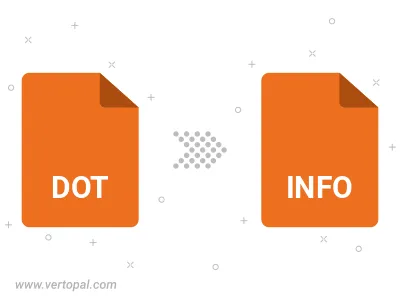
Vertopal CLI gewährleistet die zuverlässige Umwandlung von DOT dokument in INFO dokument.